在銀行、财務、銷售等系統中,我們常常需要制作報告檔案來進行工作彙報,例如季度銷售報告、年度總結報告等。在沒有報表工具之前,這類報告大部分是用 Word 做的,費時費力還不易維護,每次都獨自加班到很晚(一首涼涼送給自己)。今天,我要帶一帶新的節奏,展現下神操作來制作這類報告式報表。
這次我們拿銀行季度報告來進行具體操作示範,下圖為銀行系統中某季度的工作報告,包括總體概述、财務情況分析、風險分析等幾個部分,要求有文字描述的同時配上圖表分析,便于高層人員快速掌握情況、進行下一步戰略部署。
最終希望的效果如下圖所示:
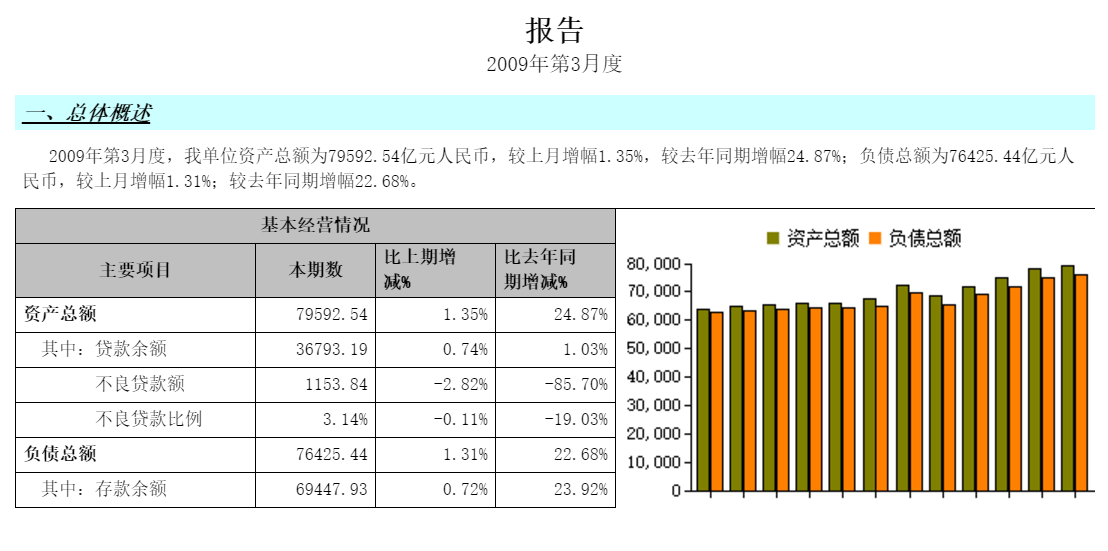
好吧,為了按時下班,讓我們趕緊用潤乾報表開始吧:
首先,根據效果圖繪制報表樣式和架構,如下圖:
A4:=YEAR+”年第”+TERM+”月度” 利用字元串拼接規則實作内容的拼接,同理可 實作 A7 等其他單元格的配置
E11:=round(U10,2) 實作對應資料讀取,并保留兩位小數,同理配置 E11~J16 單元格
【小技巧】
如果在主内容中需要進行複雜資料處理時,我們可以通過隐藏列來實作資料預處理,然後在主單元格中直接引用或者進行簡單處理。如下圖所示:
然後,添加圖表,實作圖文結合效果。
右擊需要添加圖表的單元格,然後選擇“統計圖”,出現如下圖所示的配置頁面:
選擇與業務要求相符的統計圖類型
設定分類和系列相關參數,其中分類軸相當于是橫軸,系列相當于縱軸
統計圖預覽效果如下圖所示:
最後,從上到下依次進行按照上述方法進行其他 part 的制作。
好了,一個完美的報告式報表就完成了。
我們來回顧一下其中遇到的問題和解決的技巧:
-
動态内容
【技巧】使用字元串拼接規則動态拼接内容
-
圖表制作
【技巧】使用内置統計圖實作圖表的繪制
至此,報告式報表制作就完成了,我們僅僅使用了潤乾報表的字元串拼接和統計圖功能就做好了報告報表,這一波操作 6 不 6?神馬電網報告、調查報告、銀行報告·····都 so easy,快來加入潤乾大家庭,從此和加班 say byebye。
另外,如果報告中需要使用規定的模闆樣式,而且隻需要定期替換裡面的個别資訊時,我們也可以采用另外一種實作方式:潤乾報表 + 嵌入 Word 功能,具體實作操作可參考:怎樣自動把報表插入到 word 文檔中
作者:xiaohuihui
連結:
http://c.raqsoft.com.cn/article/1533088812461?r=IBelieve來源:乾學院
著作權歸作者所有。商業轉載請聯系作者獲得授權,非商業轉載請注明出處。